- תוכן דיגיטלי בלתי מוגבל במקום אחד, זה בעיקרו של מה שיש לחנות של מיקרוסופט. אפליקציות, משחקים, ספרים, סרטים ותוכניות טלוויזיה, אפילו מכשירי חומרה - אתה שם את זה, יש להם את זה ואתה יכול להוריד אותו, חלקם בחינם ואחרים באמצעות תשלום.
- אבל מה אם אתה לא יכול? מדי פעם תהליך ההורדה נתקע או שאתה מקבל כל מיני שגיאות אפילו במבני Insider. אם זה המקרה שלך, הגעת למקום הנכון. עבור על הפתרונות המפורטים להלן ובדוק כיצד להוריד במהירות את האפליקציות האלה מהחנות תוך זמן קצר.
- אולי סוג השגיאה שאתה מתמודד איתה כרגע בכלל לא קשור להורדה או אולי אתה רק רוצה לדעת יותר על חנות מיקרוסופט תכונה - גלה כאן את כל מה שכדאי לדעת עליו.
- כמו כן, עיין בסעיף השמור ל שגיאות של Windows 10 ולמצוא את הפיתרון המתאים לנושא הספציפי שלך, ללא עומס.
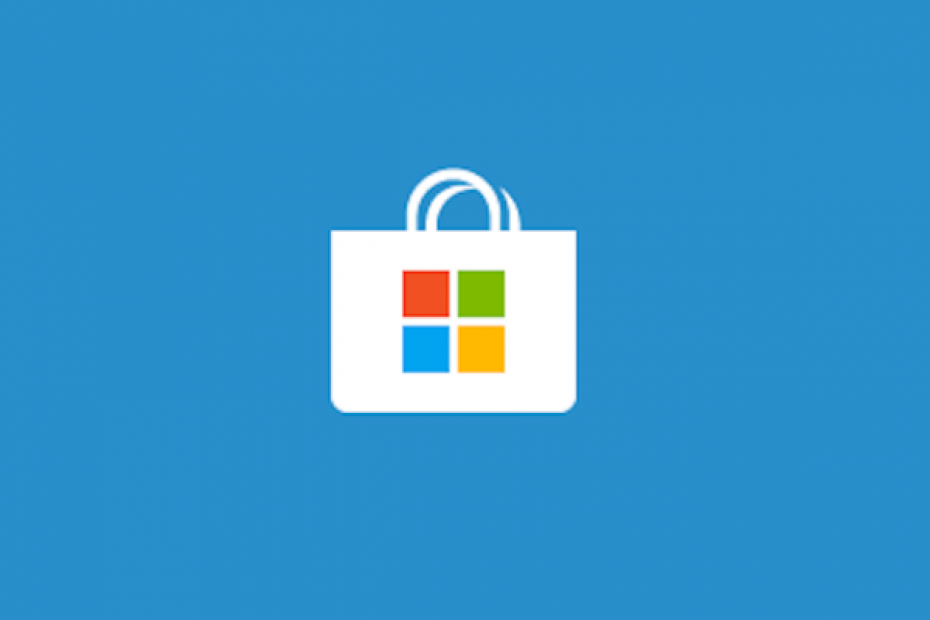
תוכנה זו תשמור על מנהלי ההתקנים שלך, ובכך תשמור עליך מפני שגיאות מחשב נפוצות ותקלות חומרה. בדוק את כל הנהגים שלך כעת בשלושה שלבים פשוטים:
- הורד את DriverFix (קובץ הורדה מאומת).
- נְקִישָׁה התחל סריקה למצוא את כל הנהגים הבעייתיים.
- נְקִישָׁה עדכן מנהלי התקנים כדי לקבל גרסאות חדשות ולהימנע מתקלות במערכת.
- DriverFix הורד על ידי 0 קוראים החודש.
חנות מיקרוסופט לא עובדת על Windows 10 Insider
- השתמש בחיבור Wi-Fi אחר
- אפס את אפליקציית Microsoft Store
- השבת את האנטי-וירוס שלך
- אתחל את המחשב מספר פעמים
- הפעל את פותר הבעיות המובנה של Windows Store
- פתרונות נוספים לפתרון בעיות הורדת אפליקציות של Windows 10
כמו גם משתמשים רבים אחרים, אולי נקלעתם לכמה בעיות בחנות. לפעמים ה תהליך ההורדה נשאר על 0 MB שהורדו או שאתה פשוט מקבל את הודעת השגיאה שאין לך חיבור אינטרנט מתאים להורדת האפליקציות.
במדריך זה נראה לכם מה לעשות על מנת להתקין כראוי את האפליקציות הדרושות מתכונת החנות לאחר התקנת המבנה האחרון של Windows 10.
ראשית נצטרך לבדוק איזה סוג חיבור אינטרנט יש לך. אם אתה משתמש בחיבור אינטרנט קווי למכשיר שלך, אפליקציות צריכות להתקין כראוי מהחנות, גם אם חיבור האינטרנט שלך איטי. אם אתה משתמש ב- חיבור אלחוטי וזה ממשיך להפריע, אז זה יכול להיות סיבה אפשרית לשגיאות שאתה מקבל בחנות Microsoft.
כיצד אוכל לתקן את בעיות ההורדה של Microsoft Store?
1. השתמש בחיבור Wi-Fi אחר
- הצעד הראשון שעליך לעשות הוא לנסות להתחבר לרשת אלחוטית אחרת אם יש לך גישה אליה.
- היכנס לחנות ונסה להוריד את האפליקציה שלך שוב.
- אם זה נותן לך את אותן הבעיות, חיבור האינטרנט האלחוטי אמור לעבוד בסדר והבעיה שיש לך בתכונת החנות נגרמת על ידי משהו אחר.
- אם אינך נתקל בבעיות אלה בעת שימוש בחיבור אינטרנט אלחוטי אחר, המשמעות היא שהנתב האלחוטי שלך אינו מקיים את חיבור האינטרנט שלך כראוי. כצעד צדדי, יהיה עליך לנתק את הנתב משקע החשמל, להמתין דקה ואז לחבר שוב את הנתב האלחוטי.
- נסה להשתמש שוב בחנות Microsoft כדי להוריד את האפליקציה המועדפת עליך ולראות איך היא מתנהלת.
2. אפס את אפליקציית Microsoft Store
- לחץ והחזק את המקש כפתור Windows וה ר כפתור במקלדת.
- זה אמור להעלות את חלון ההפעלה שיש לך ב- Windows 10.
- בתיבת הדו-שיח הפעלה, יהיה עליך לכתוב את הדברים הבאים: WSReset.exe

- לחץ על כפתור Enter על המקלדת.
- אתחל מחדש את מערכת Windows 10 ובדוק כעת בחנות Microsoft כדי לראות אם היא עוברת עם ההורדה וההתקנה של יישום הרצונות.
3. השבת את האנטי-וירוס שלך
- כבה את האנטי-וירוס שהתקנת במכשיר Windows 10 שלך.
- לאחר כיבוי האנטי-וירוס, אתחל מחדש את מערכת Windows 10.
- היכנס לחנות של מיקרוסופט ובדוק אם האפליקציות מורידות כראוי. אם ההורדה וההתקנה פועלים כראוי, ייתכן שהאנטי-וירוס שלך חוסם את תהליך ההורדה מתכונת החנות של Microsoft.
אתה יכול להשבית גם את חומת האש שלך. לפעמים, חומת האש של Windows או כלי חומת האש של צד שלישי עשויים לסמן אפליקציות חנות כאיומים ובכך לחסום את תהליך ההורדה.
אל תשכח להפעיל את הגנת האנטי-וירוס וחומת האש שלך ברגע שהורדת את האפליקציות המתאימות כדי להגן על המחשב האישי שלך מפני איומי סייבר.
4. אתחל את המחשב מספר פעמים
נראה שאם השלבים שלמעלה לא פתרו את הבעיה שלך, תוכל לנסות לאתחל את המכשיר פעמיים או שלוש ולבדוק אם האפליקציות מורידות. זו לא שיטה מקובלת לתיקון הורדות היישומים מחנות מיקרוסופט אך ידוע שהיא עובדת.
5. הפעל את פותר הבעיות המובנה של Microsoft Store
אם הבעיה נמשכת ועדיין אינך יכול להוריד אפליקציות של Microsoft Store במחשב שלך, נסה להפעיל את פותר הבעיות המובנה של יישומי Store. כלי זה בודק באופן אוטומטי את כל הרכיבים המעורבים בתהליך הורדת האפליקציה ואז מתקן את הבעיות שגילה.
עבור אל הגדרות> עדכון ואבטחה> פותר בעיות> גלול מטה לתחתית הדף> בחר והפעל את פותר הבעיות כפי שמוצג בצילום המסך למטה.

6. פתרונות נוספים לפתרון בעיות הורדת אפליקציות של Windows 10
- החל עדכונים ממתינים של Windows 10: אם אינך מריץ את הגרסה האחרונה של מערכת ההפעלה Windows 10, ייתכן שתיתקל בבעיות טכניות שונות אם לאחרונה התקנת את Windows 10 האחרון שנבנה, בדוק אם קיימים עדכונים שוב כדי לוודא שהתקנת לחלוטין את כל עדכונים ממתינים.
- צור חשבון מיקרוסופט חדש: חלק מהמשתמשים אישרו שיצירת חשבון משתמש חדש פתר את הבעיה והם יכולים להוריד אפליקציות באמצעות החשבון החדש ללא בעיות.
- הסר את התקנת אפליקציית Microsoft Store והתקן אותה מחדש: אם שום דבר לא עבד, אתה יכול פשוט להסיר את ההתקנה של אפליקציית החנות ואז להתקין אותה מחדש מאפס.
כמובן שאם שום דבר לא עבד, אתה יכול לעזוב את תוכנית Insider ולהירשם חזרה כשיש בניין חדש בעיר.
שם יש לך כמה שיטות לתקן את בעיות ההורדות של חנות Microsoft אם אתה גורם פנימי שמריץ את הגרסה האחרונה של תצוגה מקדימה טכנית של Windows 10. פתרונות אלה אמורים לעזור לך להפעיל את היישומים שלך בתוך זמן קצר.
אם אתה זקוק לעזרה נוספת בנושא זה, יידע אותנו בסעיף ההערות למטה.
שאלות נפוצות
עוצב על ידי מיקרוסופט, Windows Insider היא תוכנית לבדיקת תוכנה המאפשרת למשתמשים שבבעלותם רישיון חוקי של Windows 10 להירשם באופן גלוי לבניית מערכת ההפעלה לפני ההפעלה.
מאז תצוגה מקדימה של פנים הוא בניית טרום שחרור, ותפעל על מוצר בטא. בעוד שתקבל את תצוגות התצוגה המקדימה באופן קבוע, אנו לא ממליצים לך ללכת לגרסה זו במחשב הראשי שלך.
פתח את ההגדרות, עבור אל עדכון ואבטחה->תוכנית Windows Insider. לאחר מכן, רשום את החשבון בו השתמשת כדי להירשם כמקור Windows Insider.

![למשתמש שצוין אין שגיאת פרופיל חוקית [תיקון]](/f/f371443fd848c0d00bd5b421093b94e1.jpg?width=300&height=460)
